方案须知
1、本方案采取公有云电脑+极域电子教管理软件为例讲解。
电教室痛点
- 破解管理员密码、开机密码,更改登陆密码
- 卸载、删除系统盘应用程序、更改桌面图标
- 私自拆装机箱,损坏硬盘
- 长时间保存大量学生个人数据,网页cache,导致系统越来越慢
- 更新应用软件、教学课件异常繁琐
云电脑电教室解决方案概述
- 将电教室的windows桌面搬到云端,采用统一镜像分发给学生机,重启后恢复标准化环境,应用云端部署,免维护 电子教室方案
- 采用极域电子教室软件,教师机可对学生机做同屏广播,完全控制学生机,可实施分组教学,分组考试,分组讨论等多种场景化教学方案
云电脑电教室解决方案架构图
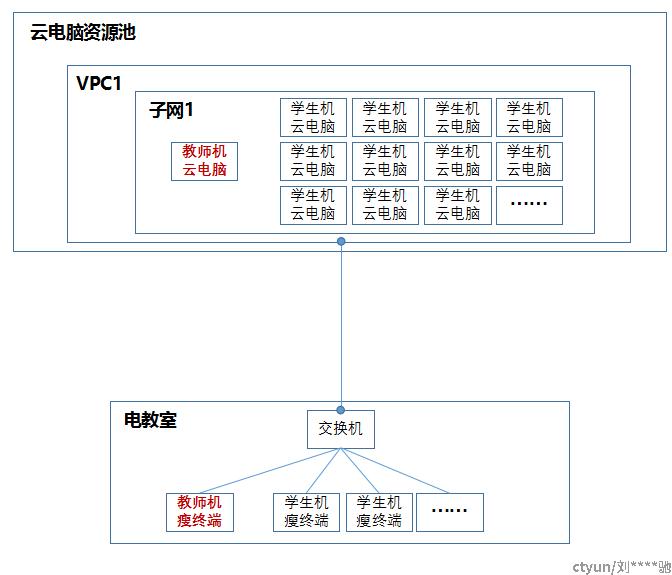
网络架构
电子教室的教师机和学生机需要规划在同1个VPC和同1个子网内 若学校有多间电子教室,需要规划多个VPC,同个VPC不能规划多间电子教室
带宽配置
终端接入云电脑带宽,教师机按20Mbps,学生机日常按5Mbps,学生机长期播放视频的场景建议按10Mbps 云电脑访问互联网带宽,按需配置 电教室局域网交换机建议配置千兆起
云电脑选型
请开通专属桌面 学生机建议4C8G及以上,教师机8C16G及以上,数据盘按需 操作系统推荐windows server 2016
瘦终端选型
教师机终端,建议升腾C33,C32,实达TC-9050x4z 学生机终端,建议升腾C33,C33M,C32,实达TC-9050x4z,TC-9050x2n,朝歌Z81C
云电脑电子教室环境搭建步骤
创建网络
控制台-网络管理-虚拟私有云,为某一间电子教室创建一个vpc,并在该vpc下创建一个子网 为子网绑定云电脑访问互联网的带宽,本步按需配置,如果不需要访问互联网,可以不配置
创建电子教室学生机
开通一台专属云电脑A,规格4c8g及以上,网络选择上述为电子教室创建的vpc及子网,系统选择server16 创建并分配学生机专属策略a,策略管理-基础策略管理-新建策略,开启重启时还原系统、桌面网络互通。 配置策略a对应安全组策略,入方向流量放通教师机IP或者全0放通 登陆云电脑A,关闭windows防火墙, 在云电脑A,安装电教室学生机所需的各种应用,为便于说明电教室软件以极域v6 2016豪华版为例
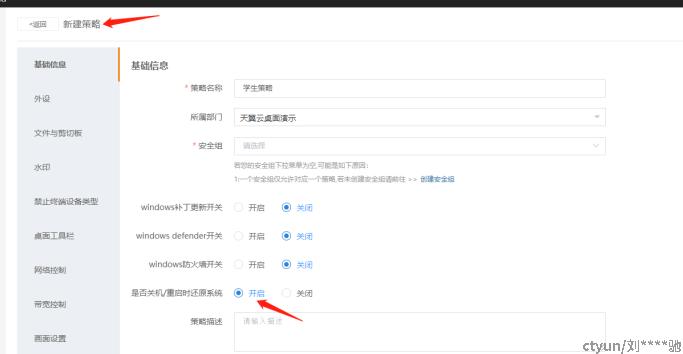
创建老师机
开通一台专属云电脑B,规格8c16g及以上,网络选择上述为电子教室创建的vpc及子网,系统选择server16 创建并分配教师机专属策略b,策略管理-基础策略管理-新建策略,无需开启重启时还原系统、桌面网络互通。 配置策略b对应安全组策略,入方向流量放通学生机IP或者全0放通 登陆云电脑B,关闭windows防火墙, 登陆云电脑B,安装极域教师客户端,此时,云电脑B成为电教室的教师机
将极域教师客户端设置网络发包“最大数据包大小”改为1024;如果是其他教学软件,跟厂家咨询配置的方法,控制最大数据包大小1024字节(非常重要!!!!) 测试教师机B,学生机A,极域同屏广播等各项功能是否正常
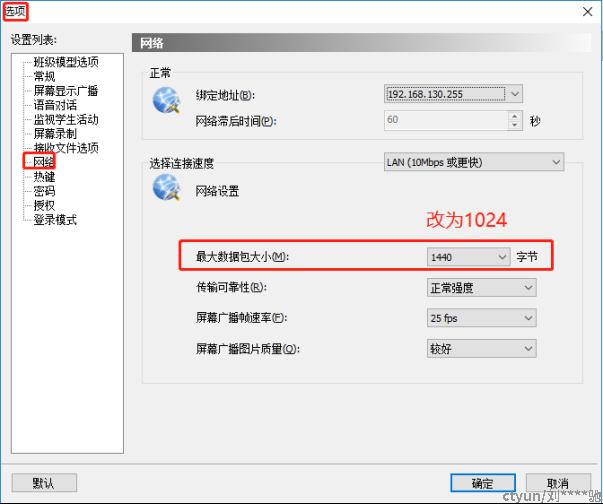
安装学生机所需软件
按照自定义镜像的要求,检查云电脑A的各项运行指标是否正常,确认每项都正常后,关机 以学生机A为模板创建自定义镜像,分配策略a 开通剩余学生机桌面 登陆老师和学生桌面,验证极域功能是否正常
限制学生机不能上网,老师机可以上网
限制学生上网搭建步骤(可选步骤,无此需求则不用配置) 登录天翼云桌面控制中心-网络管理-网络ACL 创建网络ACL 添加入方向规则,源地址和目的地址配置全0放通,参考图1 添加出方向规则,源地址放通老师机IP,目的地址全0放通,参考图2 关联对应子网

